Nginx
Nginx是什么?
看一下官方介绍:
nginx (“engine x”) is an HTTP web server, reverse proxy, content cache, load balancer, TCP/UDP proxy server, and mail proxy server.
nginx(“ 引擎 X”)是一个 HTTP Web 服务器、反向代理、内容缓存、负载均衡器、TCP/UDP 代理服务器和邮件代理服务器。
安装Nginx
下载地址:https://nginx.org/en/download.html
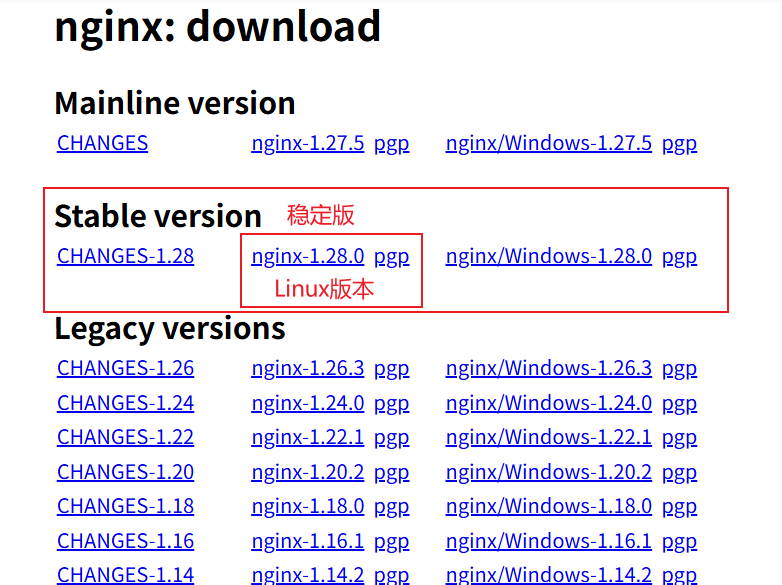
选择某个版本后,可以复制链接地址,然后在服务器中通过wget命令远程下载,或先下载到本地,再上传到服务器。
我这里使用wget命令下载:
1 | wget https://nginx.org/download/nginx-1.28.0.tar.gz |
然后对下载的压缩包进行解压:
1 | tar -zxf nginx-1.28.0.tar.gz |
然后进入nginx-1.28.0目录,执行./configure命令:
1 | cd nginx-1.28.0/ |
./configure命令执行完毕后,会生成一个Makefile文件,然后执行以下命令进行编译和安装,这一步会牵涉到创建文件夹操作,需要管理员权限。
1 | su |
然后就可以使用nginx了:
1 | cd /usr/local/nginx/sbin |
但我们不能每次都进入/usr/local/nginx/sbin执行启动命令,我们可以在/usr/local/bin/目录下创建一个名为nginx的软链接文件,指向真实的Nginx程序/usr/local/nginx/sbin/nginx。
/usr/local/bin/ 是 Linux 系统默认的可执行文件搜索路径(包含在 $PATH 环境变量中)。创建链接后,只需在终端输入 nginx,系统会自动在 PATH 包含的目录中搜索并执行该命令,无需输入完整路径。
1 | # ln -s nginx可执行命令路径 /usr/local/bin |
Nginx常用命令
1 | # 测试配置文件:nginx 检查配置是否语法正确,然后尝试打开配置中引用的文件。 |
经过上述配置以后,我们还想将Nginx服务设置为开机自启:
1 | systemctl enable nginx |
但当我们进行回车操作后却显示:
Unit nginx.service could not be found.
这是因为Nginx服务在/usr/lib/systemd/system/nginx.service文件中没有配置,我们可以手动添加:
1 | vi /etc/systemd/system/nginx.service |
进入编辑器页面后,添加以下内容:
1 | [Unit] |
然后重新加载systemd配置文件:
1 | systemctl daemon-reload |
进行上述操作以后,我们就可以使用systemctl命令来启动、停止、重启Nginx服务了:
1 | # 启动 Nginx |
还有一些与 Nginx 相关的命令,如下:
强制停止 Nginx(应急)
1 | pkill nginx # 通过进程名终止 |
有关 Nginx 的权限问题
当我们打算将项目交予 Nginx 代理是,可能会放到usr/local/nginx/html目录下,这时,但当我们操作时,往往因为权限问题是不能操作文件的,我们可以通过以下命令改变它的权限:
1 | # 查看当前用户 |
Nginx 配置 history 路由模式的项目
在webpack搭建本地服务器中,我提到过,单页面应用采用history路由模式时,URL中文件路径在服务器上并不存在,当我们刷新时,会直接根据文件路径访问服务器的文件系统,结果当时是404找不到,为了解决这个问题,我们希望所有404请求都会被重定向到有效的页面。
在 Nginx 中可以通过try_files $uri $uri/ 有效html文件路径;达到上述预期效果:
1 | location / { |